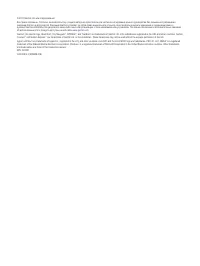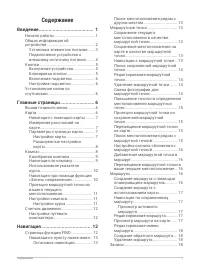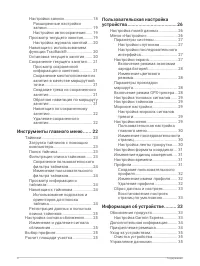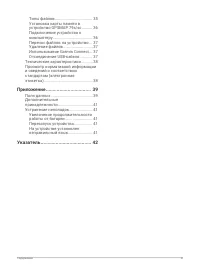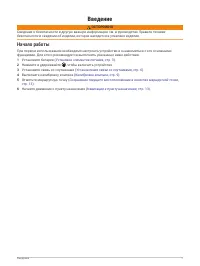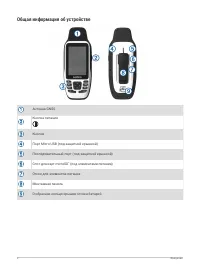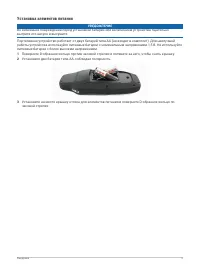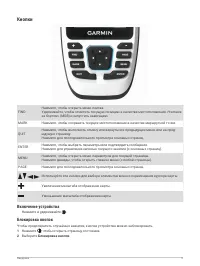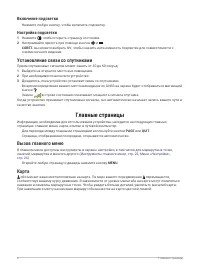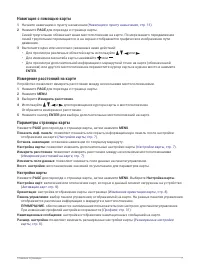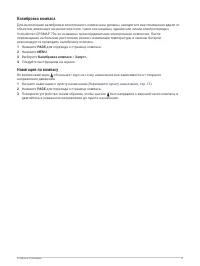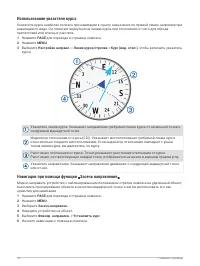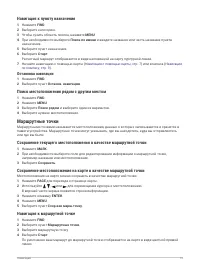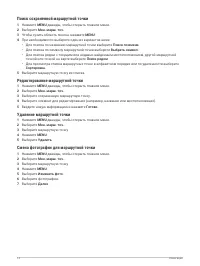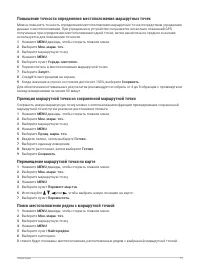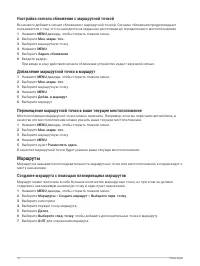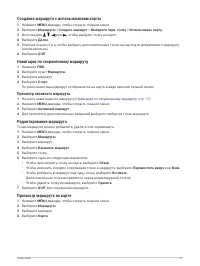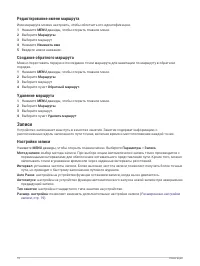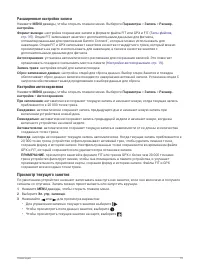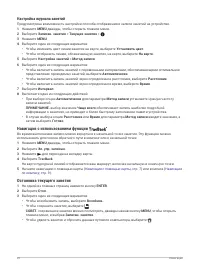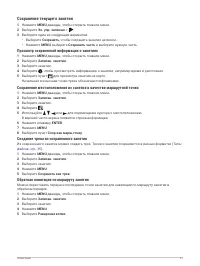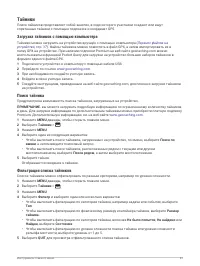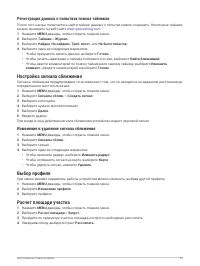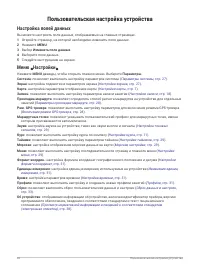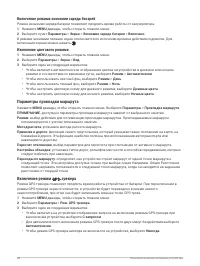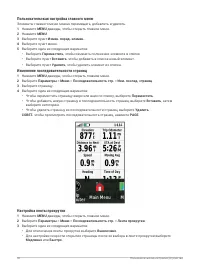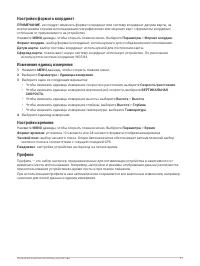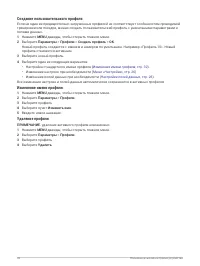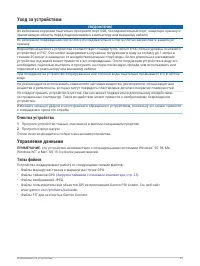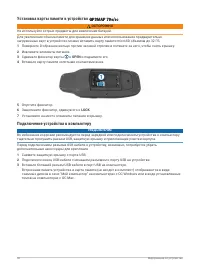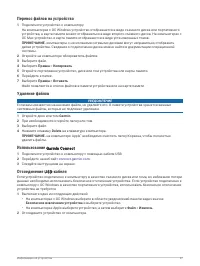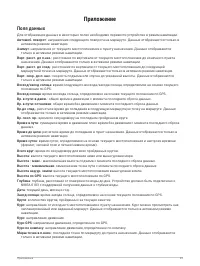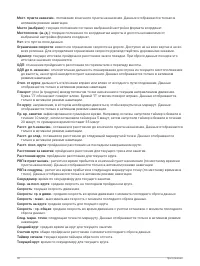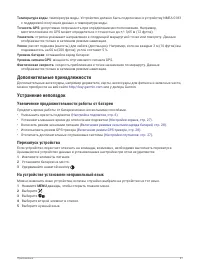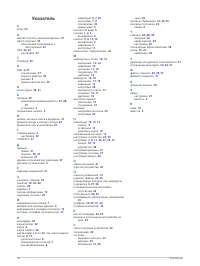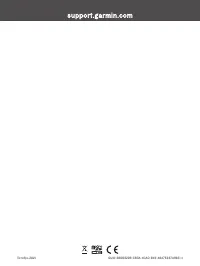Навигаторы Garmin GPSMAP 79s - инструкция пользователя по применению, эксплуатации и установке на русском языке. Мы надеемся, она поможет вам решить возникшие у вас вопросы при эксплуатации техники.
Если остались вопросы, задайте их в комментариях после инструкции.
"Загружаем инструкцию", означает, что нужно подождать пока файл загрузится и можно будет его читать онлайн. Некоторые инструкции очень большие и время их появления зависит от вашей скорости интернета.
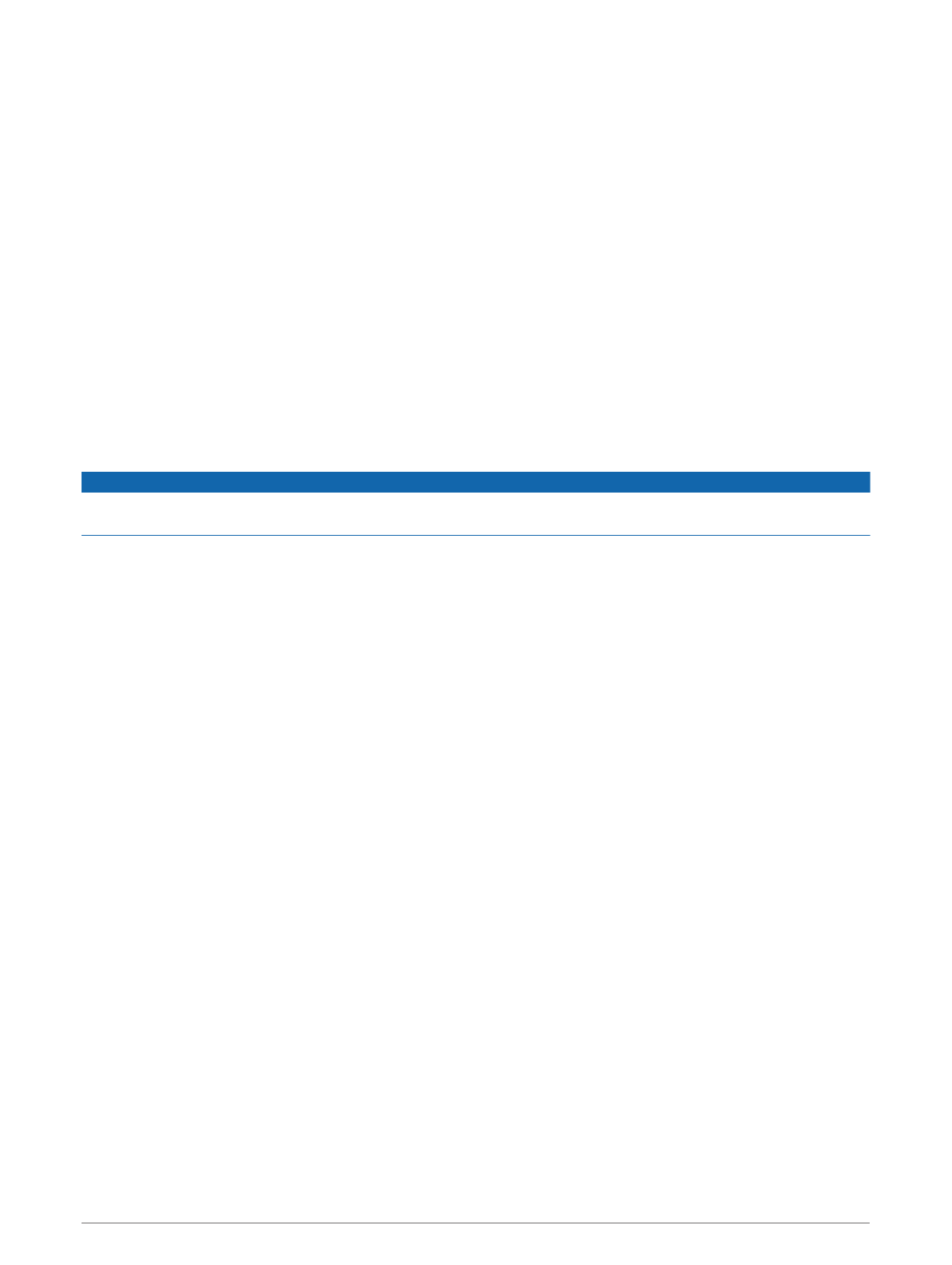
Перенос
файлов
на
устройство
1 Подключите устройство к компьютеру.
На компьютерах с ОС Windows устройство отображается в виде съемного диска или портативного
устройства, а карта памяти может отображаться в виде второго съемного диска. На компьютерах с
ОС Mac устройство и карта памяти отображаются в виде установленных томов.
ПРИМЕЧАНИЕ. компьютеры с несколькими сетевыми дисками могут неправильно отображать
диски устройства. Сведения о подключении диска можно найти в документации операционной
системы.
2 Откройте на компьютере обозреватель файлов.
3 Выберите файл.
4 Выберите Правка > Копировать.
5 Откройте портативное устройство, диск или том устройства или карты памяти.
6 Перейдите к папке.
7 Выберите Правка > Вставить.
Файл появляется в списке файлов в памяти устройства или на карте памяти.
Удаление
файлов
УВЕДОМЛЕНИЕ
Если вам неизвестно назначение файла, не удаляйте его. В памяти устройства хранятся важные
системные файлы, которые не подлежат удалению.
1 Откройте диск или том Garmin.
2 При необходимости откройте папку или том.
3 Выберите файл.
4 Нажмите клавишу Delete на клавиатуре компьютера.
ПРИМЕЧАНИЕ. на компьютере Apple
®
необходимо очистить папку Корзина, чтобы полностью
удалить файлы.
Использование
Garmin Connect
1 Подключите устройство к компьютеру с помощью кабеля USB.
2 Перейдите на веб-сайт
.
3 Следуйте инструкциям на экране.
Отсоединение
USB-
кабеля
Если устройство подключено к компьютеру в качестве съемного диска или тома, во избежание потери
данных необходимо использовать безопасное отключение устройства. Если устройство подключено к
компьютеру с ОС Windows в качестве портативного устройства, использовать безопасное отключение
устройства не требуется.
1 Выполните одно из следующих действий:
• На компьютерах с ОС Windows выберите в области уведомлений панели задач значок
Безопасное извлечение устройства и выберите устройство.
• На компьютерах Apple выберите устройство, а затем выберите Файл > Извлечь.
2 Отсоедините устройство от компьютера.
Информация об устройстве
37
Содержание
- 4 Пользовательская настройка
- 7 ОСТОРОЖНО; Начало; Нажмите и удерживайте
- 9 УВЕДОМЛЕНИЕ
- 10 Поднимите защитную крышку; • Для подключения к устройству NMEA
- 11 Кнопки; Включение; Выберите Блокировка кнопок.
- 12 Нажмите любую кнопку, чтобы включить подсветку.; Настройка; Нажмите; в строке состояния показывает мощность сигнала спутника.; Главные; Откройте любую страницу и дважды нажмите кнопку MENU.
- 13 Настройки; Ориентация: настройка отображения карты на странице (; Расширенные настройки
- 14 Компас
- 15 двигайтесь в указанном направлении до пункта назначения.
- 17 Настройка направления на
- 18 введите магнитное отклонение, а затем выберите Готово.; Счетчик; Страница; FIND
- 19 Начните навигацию с помощью карты (; Остановка; Маршрутные; например название или местоположение.; Выберите Сохранить.; или
- 21 Выберите пункт Переместить.
- 22 Маршруты
- 23 Просмотр; Начните навигацию по маршруту (; Навигация по сохраненному маршруту, стр. 17; • Чтобы удалить точку из маршрута, выберите Удалить.
- 24 Записи; пути, но приводит к быстрому заполнению путевого журнала.
- 26 представление проводимых занятий, выберите Автоматически.; TracBack; для перехода на вкладку карты.; Начните навигацию с помощью карты (
- 27 Выберите один из следующих вариантов:; для просмотра занятия на карте.
- 28 Тайники: отображение списка загруженных тайников (; Создание; Расчет площади: позволяет выполнять расчет площади участка (
- 29 Тайники; Перенос файлов на; Выберите QUIT для просмотра отфильтрованного списка тайников.
- 30 Изменение пользовательского фильтра тайников, стр. 24; На экране отобразится описание тайника и журналы данных.
- 32 Экран: настройка подсветки и параметров экрана (; которым присваиваются автоматически.; Курс: позволяет выполнять настройку курса по компасу (
- 33 Язык текста: выбор языка текстовых сообщений на устройстве.; Настройки последовательного; GPS; компьютером о маршрутных точках, маршрутах и треках.; отключению экрана по истечении таймаута подсветки (
- 34 выключении устройства, выберите С запросом.
- 35 последовательности страниц (
- 37 используется система координат WGS 84.; Выберите единицу измерения.; часового пояса в соответствии с текущей позицией GPS.; Ежедневно: настройка устройства на переход на летнее время.
- 39 значения, выберите Сбросить данные поездки.; Восстановление; Информация; Обновления; На компьютере установите Garmin Express; Garmin Express; Следуйте инструкциям на экране.
- 40 , чтобы получить доступ к дополнительным руководствам,; Прикрепление; Вденьте петельку ремешка в отверстие в устройстве.
- 41 Очистка; Управление; Windows NT; Типы; Загрузка тайников с помощью компьютера, стр. 23
- 42 Не используйте острые предметы для извлечения батарей.; к OPEN и поднимите его.
- 43 Подключите устройство к компьютеру.; ПРИМЕЧАНИЕ. на компьютере Apple; необходимо очистить папку Корзина, чтобы полностью; Garmin Connect
- 45 Поля
- 47 Включение режима экономии заряда батарей, стр. 28
Характеристики
Остались вопросы?Не нашли свой ответ в руководстве или возникли другие проблемы? Задайте свой вопрос в форме ниже с подробным описанием вашей ситуации, чтобы другие люди и специалисты смогли дать на него ответ. Если вы знаете как решить проблему другого человека, пожалуйста, подскажите ему :)